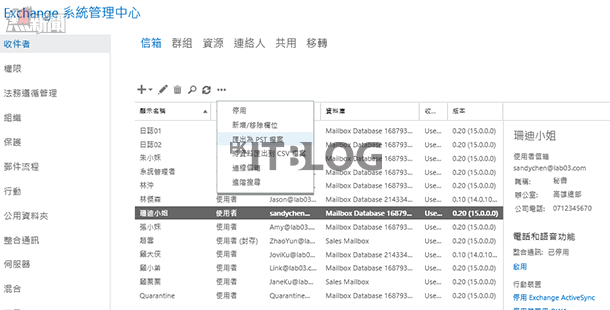關於信箱資料的匯入匯出功能,是早在 Exchange Server 2010 Service Pack 1 開始所提供的,不僅可以直接將使用者舊有的 PST 封存檔案內容匯入,也可以將目前正在運行中的信箱內容匯出成 PST 檔案。這一項功能的使用必須先確定[服務]管理員中的[Microsoft Exchange 信箱複寫]服務,目前是在[已啟動]的狀態下,接著如果您往後會準備用來存放匯出信箱檔案(.pst)的資料夾是共用在網域之中,那麼必須如確認已經設定讓系統內建的[Exchange Trusted Subsystem]安全性群組擁有讀寫的存取權限。
請如圖 19 所示開啟[Exchange 系統管理中心]網站介面,然後如圖所示選取準備要匯出成 PST 檔案的信箱後,再點選在功能下拉選單中的[匯出為 PST 檔案]繼續。
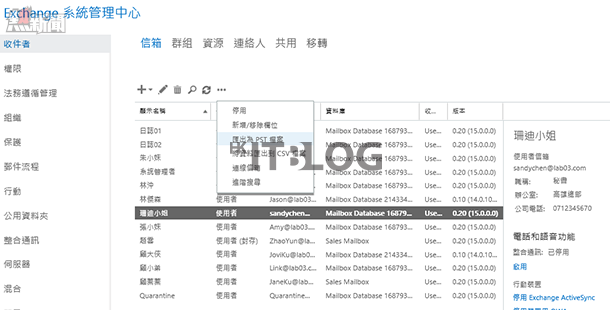
圖 19 信箱管理。
接著您必須決定只匯出此信箱的內容,還是只匯出此信箱的封存內容。點選[下一步]後來到如圖 20 所示的[頁面],請輸入 UNC 的共用資料夾路徑。
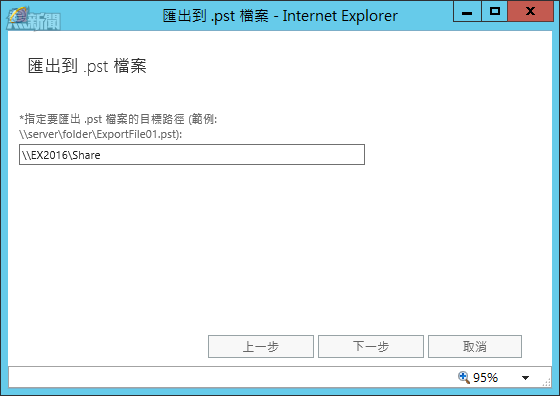
圖 20 匯出路徑設定。
在[下一步]的頁面中,可以如圖 21 所示指定當完成信箱匯出作業時,所要接收相關通知的人員信箱。
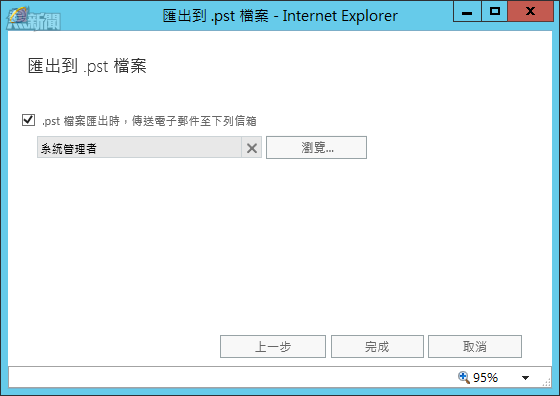
圖 21 通知設定。
關於信箱的匯出作業,也可以透過 Exchange Management Shell 命令介面來完成。其中對於單一信箱的資料匯出,您可以下達 New-MailboxExportRequest -Mailbox JoviKu -FilePath \\FS01\PSTFiles\JoviKu.pst 命令,如此便可以將 JoviKu 的主要信箱之內容匯出成指定路徑下的 JoviKu.pst,若是想要匯出的資料來源,是該人員信箱所相依的封存信箱內容,只要添加 -IsArchive 參數即可。
在此必須注意的是無論使用者的信箱語系設定為何,只要準備匯出的指定資料夾為系統所內建的,就必須採用以下相對的原文名稱才可以。這一些常見的資料夾名稱有 Inbox,SentItems,DeletedItems,Calendar,Contacts,Drafts,Journal,Tasks,Notes,JunkEmail,CommunicationHistory,Voicemails,Conflicts,SyncIssues,LocalFailures,ServerFailures。在此假設您要匯出的是 JoviKu 這位人員信箱的行事曆資料夾,便只要下達 New-MailboxExportRequest -Mailbox JoviKu -IncludeFolders “# Calendar #" -FilePath \\FS01\PSTFiles\JoviKu.pst 命令即可。
New-MailboxExportRequest -Mailbox JoviKu -ContentFilter {(body -like “*機密*") -and (body -like “*報價*") -and (Received -lt “01/01/2015″)} -FilePath \\FS01\PSTFiles\JoviKu.pst
待續……
相關文章:
大量信箱維護必學技巧!Exchange Server 2016 信箱管理技法實戰
大量信箱維護必學技巧:如何啟用網域帳戶信箱功能?
大量信箱維護必學技巧:如何建立共用信箱?
大量信箱維護必學技巧:員工離職後 IT 管理員應如何停用、刪除網域帳戶信箱功能?
Exchange 管理小 Tips:如何檢視所有使用者的信箱大小?
Exchange 管理小 Tips:如何批次修改帳戶信箱配額?
Exchange 管理小 Tips:如何批次啟用就地封存信箱功能?
Exchange 管理小 Tips:如何設定信箱線上封存配額?
Exchange 管理小 Tips:如何進行信箱資料的匯入與匯出(上)?
Exchange 管理小 Tips:如何進行信箱資料的匯入與匯出(上)?
https://www.facebook.com/hkitblog